 Tutorial sistem
Tutorial sistem
 Siri Windows
Siri Windows
 Apakah yang perlu saya lakukan jika bar tugas win11 kosong dan tiada ikon dipaparkan dan desktop tersekat?
Apakah yang perlu saya lakukan jika bar tugas win11 kosong dan tiada ikon dipaparkan dan desktop tersekat?
Apakah yang perlu saya lakukan jika bar tugas win11 kosong dan tiada ikon dipaparkan dan desktop tersekat?
Feb 14, 2024 pm 12:06 PMeditor php Youzi akan menjawab soalan anda tentang masalah bar tugas Win11 kosong dan tiada ikon dipaparkan dan desktop tersekat. Semasa penggunaan Win11, kadangkala bar tugas kosong, ikon tidak dipaparkan dan desktop tersekat. Ini mungkin disebabkan oleh gangguan sistem, konflik perisian atau isu pemandu. Sebagai tindak balas kepada situasi ini, kami boleh mengambil beberapa kaedah mudah untuk menyelesaikannya dan memulihkan pengalaman pengguna biasa. Seterusnya, mari kita lihat penyelesaian khusus!
Apakah yang perlu saya lakukan jika bar tugas win11 kosong dan tiada ikon dipaparkan dan desktop tersekat?
Kaedah pertama:
1. Buka Pengurus Tugas melalui Ctrl+Alt+Delete.
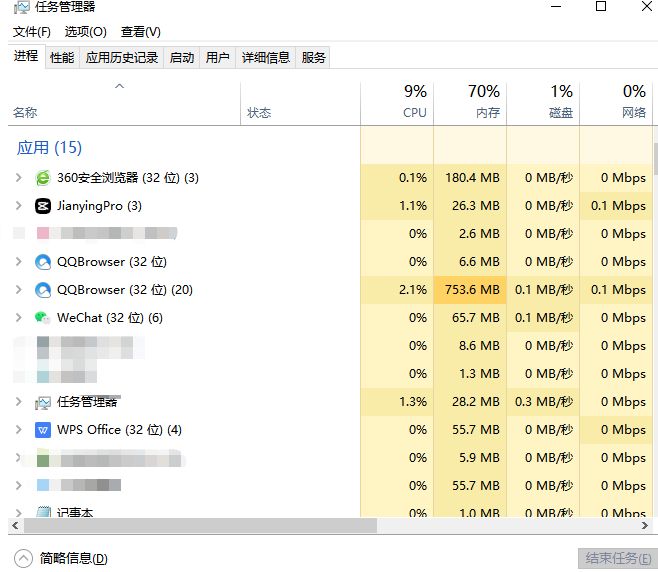
2. Klik maklumat ringkas di bahagian bawah pengurus tugas untuk memaparkan "Butiran" untuk mengembangkan pengurus tugas.
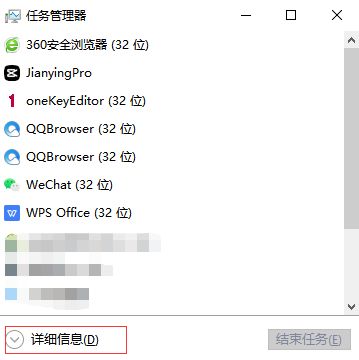
3. Klik "Fail" dan pilih "Jalankan Tugasan Baharu".
4 Masukkan "cmd" dalam "Buka".
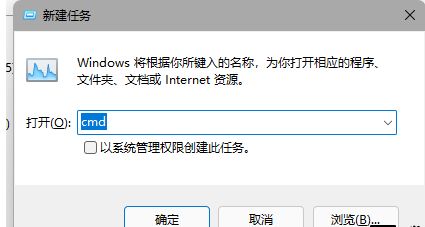
5. Tampalkan kandungan berikut:
reg padam HKCUSOFTWAREMicrosoftWindowsCurrentVersionIrisService /f && shutdown -r -t 0
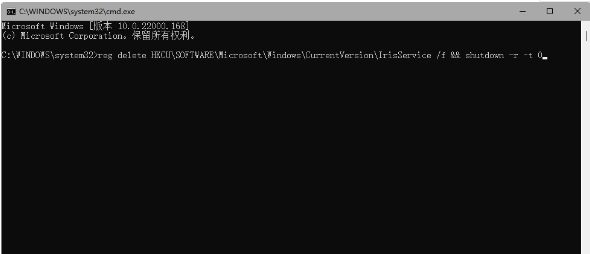
.’ PC akan mulakan semula. Selepas but semula, semuanya sepatutnya kembali normal.
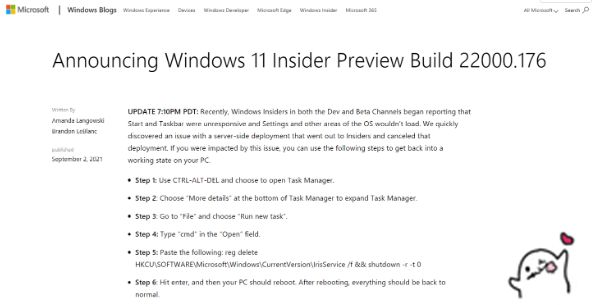
Kaedah 2:
Selain itu, beberapa netizen telah menyusun penyelesaian berikut:
1 Buka Pengurus Tugas melalui Ctrl + Shift +Esc atau Ctrl + Alt + Delete.
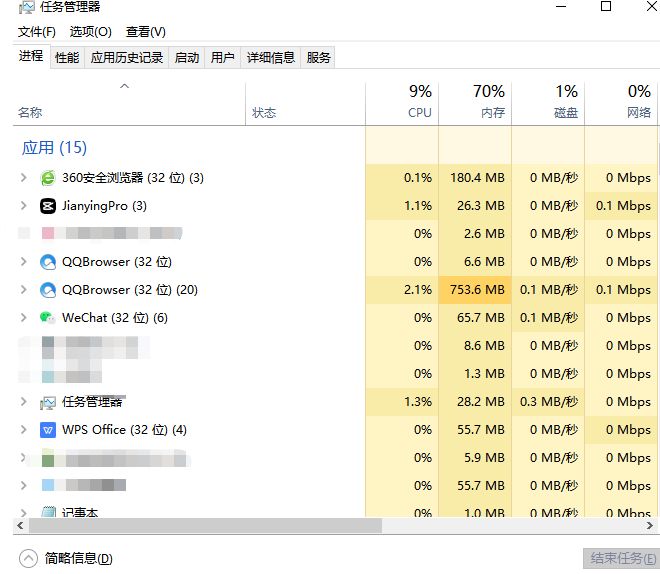
2. Klik File-Run New Task dan masukkan Control untuk membuka Panel Kawalan.
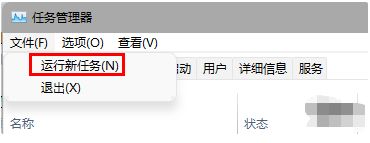
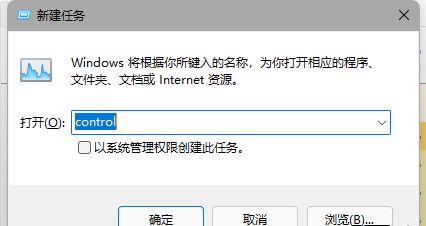
3. Ubah suai tarikh dalam jam dan rantau kepada 4 September atau lebih baru, matikan penyegerakan masa dan mulakan semula komputer.
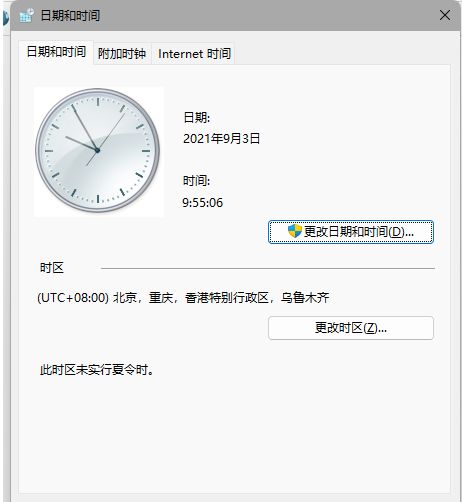
Kaedah 3:
1 Buka pengurus tugas, bar menu jalankan tugasan baharu, masukkan control.exe, buka panel kawalan.
2. Sistem dan Keselamatan--Keselamatan dan Penyelenggaraan--Pemulihan--Mulakan pemulihan sistem, pilih yang biasa untuk dipulihkan.
Kaedah 4:
Buka pengurus tugas, jalankan tugas baharu, masukkan Kawalan untuk membuka panel kawalan, cari tetapan tarikh dan masa, tukar alamat pelayan masa kepada ntp.ntsc.ac.cn, dan mulakan semula komputer juga boleh menyelesaikan masalah.
Atas ialah kandungan terperinci Apakah yang perlu saya lakukan jika bar tugas win11 kosong dan tiada ikon dipaparkan dan desktop tersekat?. Untuk maklumat lanjut, sila ikut artikel berkaitan lain di laman web China PHP!

Artikel Panas

Alat panas Tag

Artikel Panas

Tag artikel panas

Notepad++7.3.1
Editor kod yang mudah digunakan dan percuma

SublimeText3 versi Cina
Versi Cina, sangat mudah digunakan

Hantar Studio 13.0.1
Persekitaran pembangunan bersepadu PHP yang berkuasa

Dreamweaver CS6
Alat pembangunan web visual

SublimeText3 versi Mac
Perisian penyuntingan kod peringkat Tuhan (SublimeText3)

Topik panas
 Adakah Win11 LTSC tidak sesuai untuk pengguna individu sama sekali Analisis kelebihan dan kekurangan versi LTSC
Jun 25, 2024 pm 10:35 PM
Adakah Win11 LTSC tidak sesuai untuk pengguna individu sama sekali Analisis kelebihan dan kekurangan versi LTSC
Jun 25, 2024 pm 10:35 PM
Adakah Win11 LTSC tidak sesuai untuk pengguna individu sama sekali Analisis kelebihan dan kekurangan versi LTSC
 Win11 24H2 akan melaraskan peraturan keselamatan dan akses pengguna NAS mungkin gagal
Jun 25, 2024 pm 05:23 PM
Win11 24H2 akan melaraskan peraturan keselamatan dan akses pengguna NAS mungkin gagal
Jun 25, 2024 pm 05:23 PM
Win11 24H2 akan melaraskan peraturan keselamatan dan akses pengguna NAS mungkin gagal
 Apakah yang perlu saya lakukan jika kalendar dwi skrin win11 tidak wujud pada monitor kedua?
Jun 12, 2024 pm 05:47 PM
Apakah yang perlu saya lakukan jika kalendar dwi skrin win11 tidak wujud pada monitor kedua?
Jun 12, 2024 pm 05:47 PM
Apakah yang perlu saya lakukan jika kalendar dwi skrin win11 tidak wujud pada monitor kedua?
 Pemulihan Sistem menggesa bahawa anda mesti mendayakan perlindungan sistem pada pemacu ini
Jun 19, 2024 pm 12:23 PM
Pemulihan Sistem menggesa bahawa anda mesti mendayakan perlindungan sistem pada pemacu ini
Jun 19, 2024 pm 12:23 PM
Pemulihan Sistem menggesa bahawa anda mesti mendayakan perlindungan sistem pada pemacu ini
 Adakah win11 24h2 berbaloi untuk dipasang Perbandingan perbezaan antara Win11 24H2 dan 23H2
Jun 11, 2024 pm 03:17 PM
Adakah win11 24h2 berbaloi untuk dipasang Perbandingan perbezaan antara Win11 24H2 dan 23H2
Jun 11, 2024 pm 03:17 PM
Adakah win11 24h2 berbaloi untuk dipasang Perbandingan perbezaan antara Win11 24H2 dan 23H2
 Penyelesaian pantas untuk tidak bertindak balas mengklik ikon desktop dalam Windows 11
Jun 05, 2024 pm 01:03 PM
Penyelesaian pantas untuk tidak bertindak balas mengklik ikon desktop dalam Windows 11
Jun 05, 2024 pm 01:03 PM
Penyelesaian pantas untuk tidak bertindak balas mengklik ikon desktop dalam Windows 11
 Apakah yang perlu saya lakukan jika kertas dinding win11 saya dikunci dan tidak boleh ditukar Apa yang perlu dilakukan jika kertas dinding komputer saya dikunci dan tidak boleh ditukar?
Jun 09, 2024 pm 08:58 PM
Apakah yang perlu saya lakukan jika kertas dinding win11 saya dikunci dan tidak boleh ditukar Apa yang perlu dilakukan jika kertas dinding komputer saya dikunci dan tidak boleh ditukar?
Jun 09, 2024 pm 08:58 PM
Apakah yang perlu saya lakukan jika kertas dinding win11 saya dikunci dan tidak boleh ditukar Apa yang perlu dilakukan jika kertas dinding komputer saya dikunci dan tidak boleh ditukar?
 Bagaimana untuk menukar warna tetingkap desktop dalam win11? Senarai strategi untuk mengubah suai warna tingkap
Jun 02, 2024 pm 06:05 PM
Bagaimana untuk menukar warna tetingkap desktop dalam win11? Senarai strategi untuk mengubah suai warna tingkap
Jun 02, 2024 pm 06:05 PM
Bagaimana untuk menukar warna tetingkap desktop dalam win11? Senarai strategi untuk mengubah suai warna tingkap






